[windows10] win10更新到1903后电脑音质变差怎么办?win10更新到1903后电脑音质变差怎么办?iwn10系统打了1903的补丁以后,发现听音乐音质很差,这是什么原因造成的?该怎么解决?下面我们就来看看详细的教程,需要的朋友可以参考下... 20-05-26
升级最新的1903补丁后,连上蓝牙音箱或者蓝牙耳机,听音乐发现音质变差,该怎么解决这个问题呢?下面我们就来看看详细的教程。

一、思路:
1、安装windows 1903(rs6)的系统,升级最新的windows补丁后,连接蓝牙音箱或耳机,可能出现提示“驱动程序错误”,或者连上后播放音乐,发现音乐音质差,设备管理器中发现“microsoft bluetooth a2dp源”设备,并且有黄色感叹号。具体问题如下图:
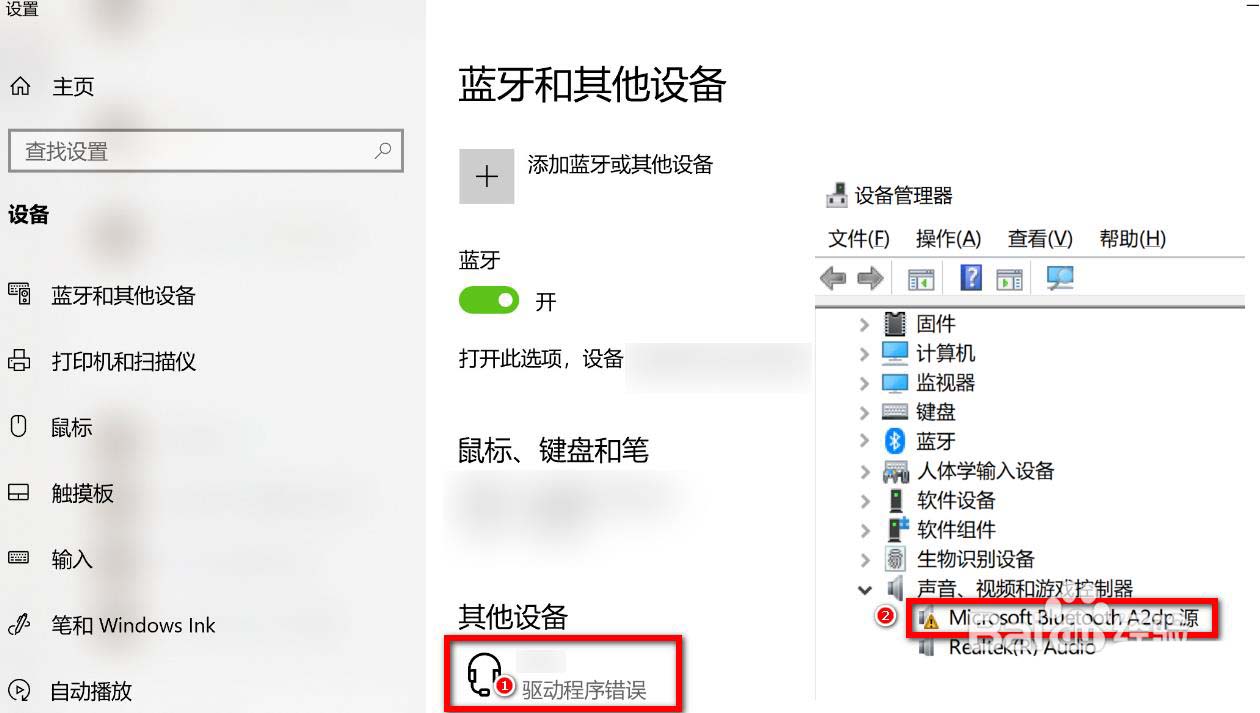
2、卸载最新安装的补丁。(下文有详细步骤)
3、如果发现补丁无法卸载,请备份好数据,重置此计算机,或者f10恢复系统。(下文有详细步骤)
4、步骤1或者步骤2完成后,请关闭windows update,防止补丁自动升级。
二、操作
1、首先查看下计算机的操作系统版本是不是1903的,并且操作系统版本号码大于等于18362.267,否则不适用此方法。具体查看系统版本号方法如下:
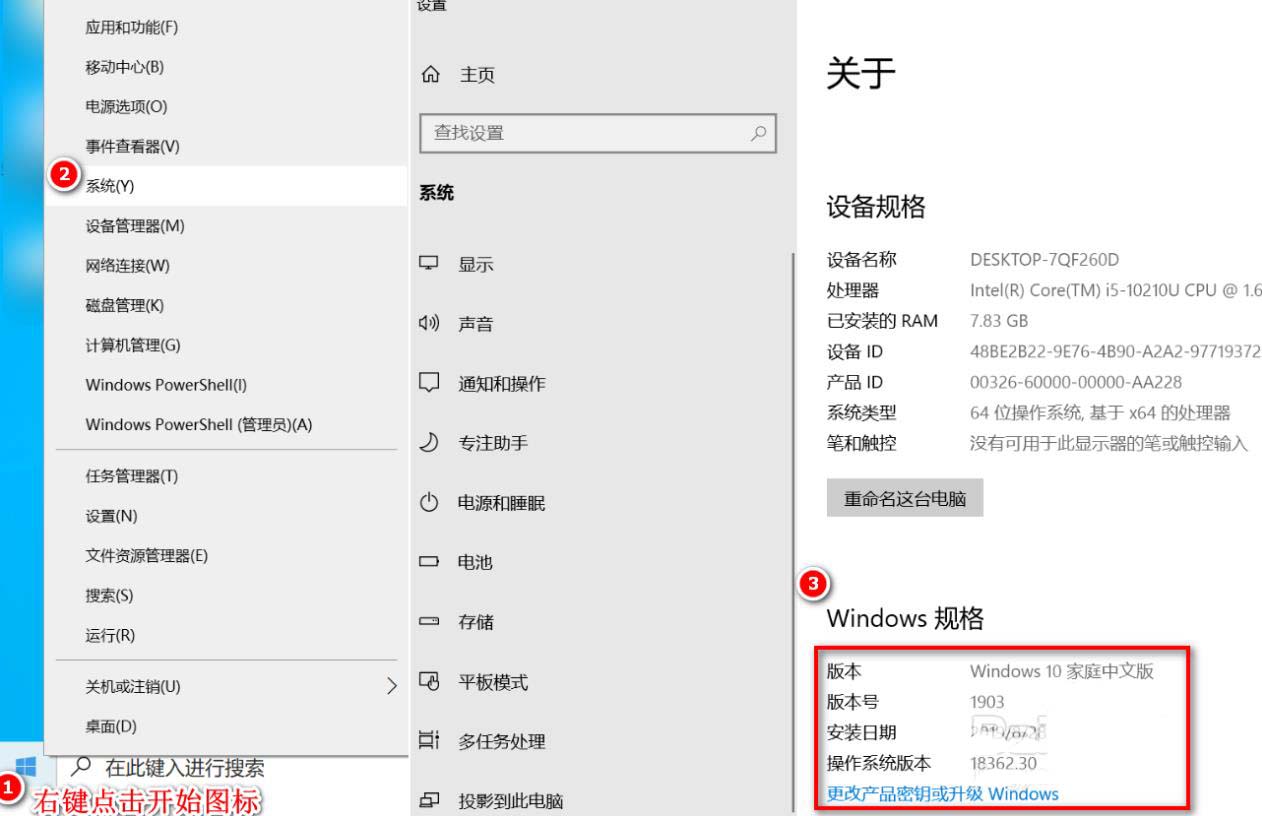
2、卸载补丁方法:进入“windows设置”>“更新和安全”>“windows更新”>“查看更新历史记录”>“卸载更新”,卸载完成后,重启计算机即可。一般卸载补丁类型为“用于microsoft windows的更新”这种类型的补丁。
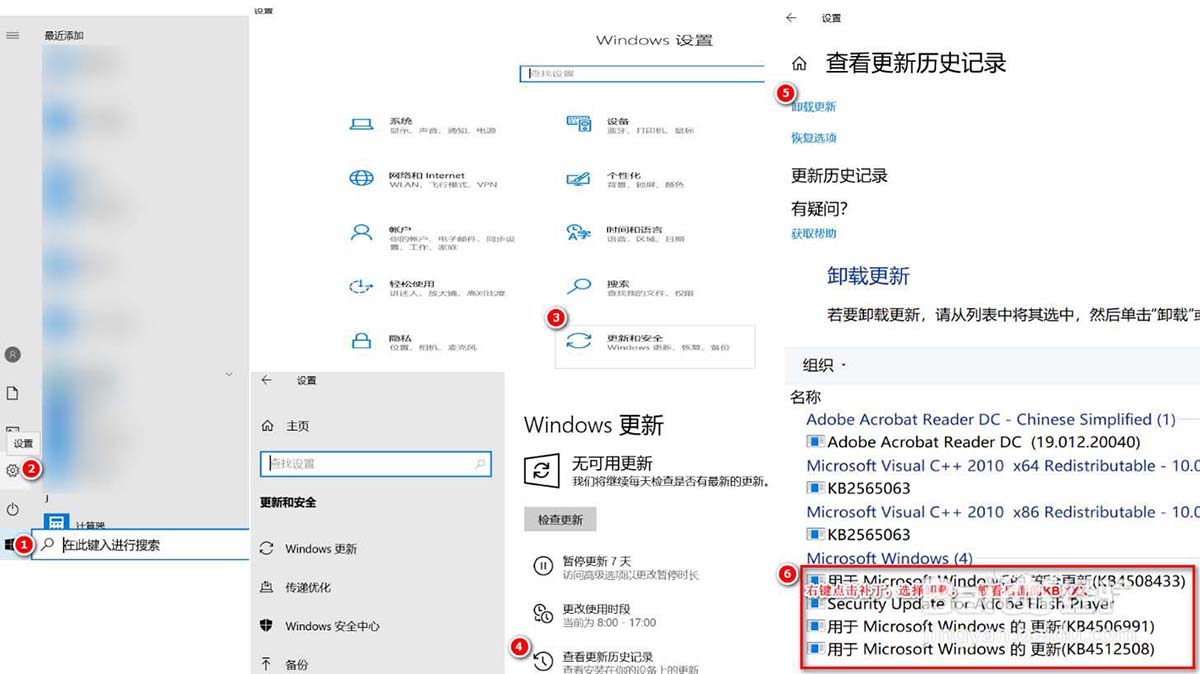
3、如果发现补丁无法卸载,请在“设置”>“更新和安全”>“恢复”,重置此计算机,或者f10重置计算机,方法如下:
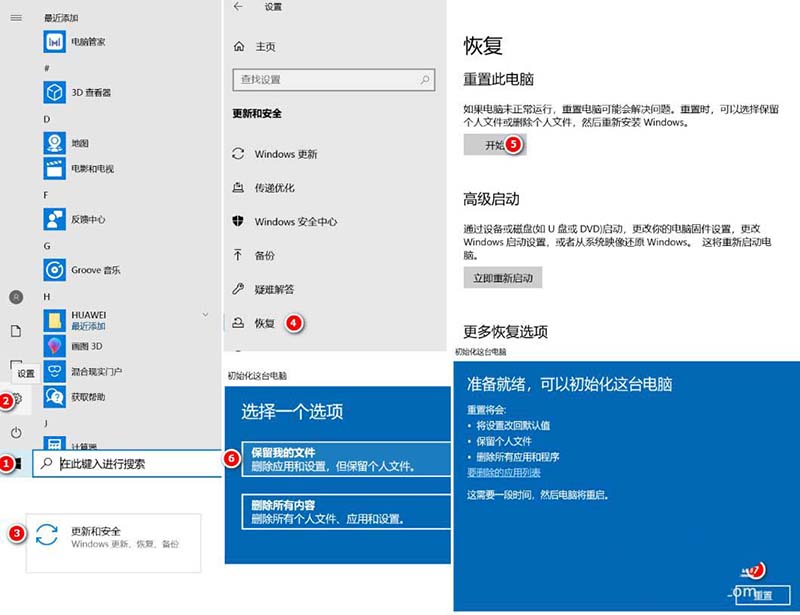
4、步骤2或者步骤3完成后,请记得及时关闭windows update,方法如下图:

注:进入服务属性后,要把服务先停止,然后再把“启动类型”禁用,保存即可。
总结:请仔细阅读以上步骤,一定可以解决你的问题
以上就是升级最新的1903补丁后,听音乐发现音质变差的解决办法,希望大家喜欢,请继续关注代码网。
相关文章:
-
[windows10] win10系统如何备份eps密码?如果系统重装或者是在其他windows10系统中使用该证书或是EPS加密后的文件的时候,就需要输入EPS密钥才能打开。为避…
-
[windows10] win10系统下提示无法定位程序输入点于shell32.dll如何处理?使用win10系统的时候,可能会遇到一些状况,比如有win10系统用户反映说电脑突然…
-
[windows10] win10邮箱收不到邮件怎么办?win10邮箱收不到邮件解决教程网友抱怨说邮箱不知为什么收不到邮件了,像一些同事发送的邮件或者是验证邮箱的邮件都收不到了,出…
-
[windows10] win10系统edge浏览器怎么禁止flansh加载?Edge是win10系统内置的浏览器,运行速度已经足够快了,如果想让它更快,可以禁用Flash动画播放…
-
[windows10] win10电脑怎么把电池调成高性能模式?如果电脑显卡运行游戏有些吃力的话,开启显卡的高性能模式,在一定程度上可以提升流畅游戏体验。那么win10正式版电脑怎…
-
[windows10] win10系统中windows defender antivirus占用内存很高怎么办?用户在查看任务管理器进程情况的时候,发现有一个windows def…
版权声明:本文内容由互联网用户贡献,该文观点仅代表作者本人。本站仅提供信息存储服务,不拥有所有权,不承担相关法律责任。
如发现本站有涉嫌抄袭侵权/违法违规的内容, 请发送邮件至 2386932994@qq.com 举报,一经查实将立刻删除。

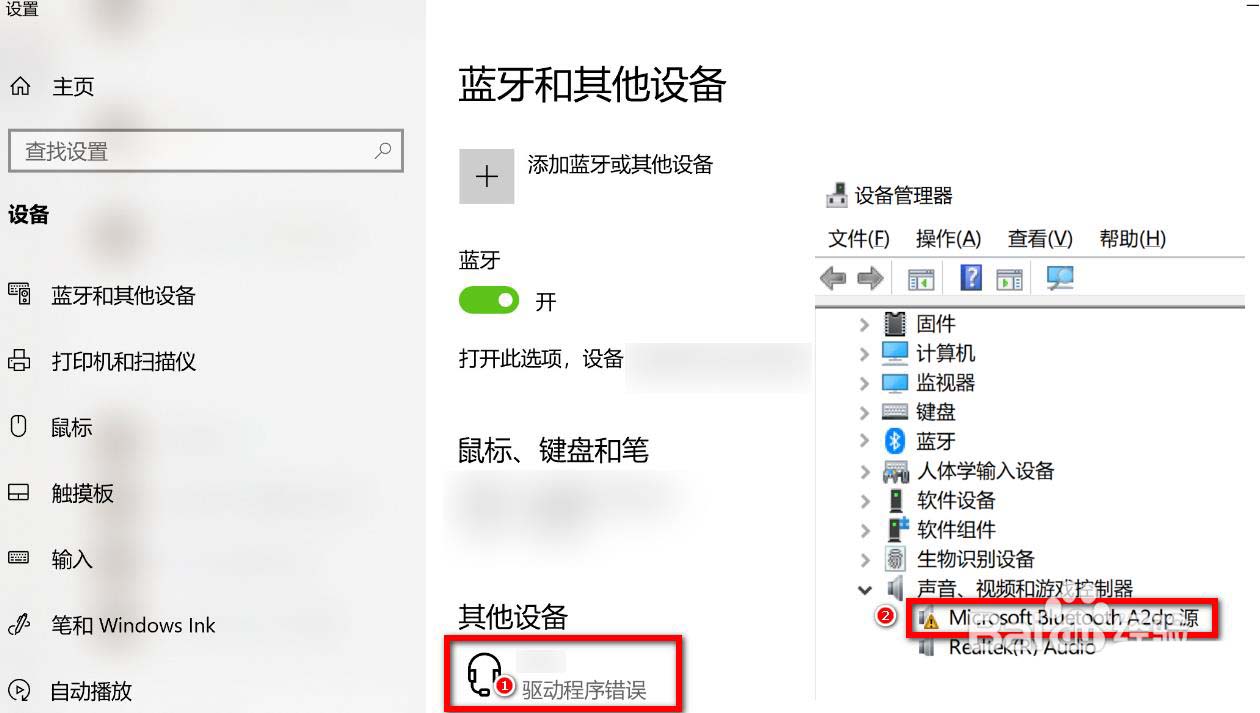
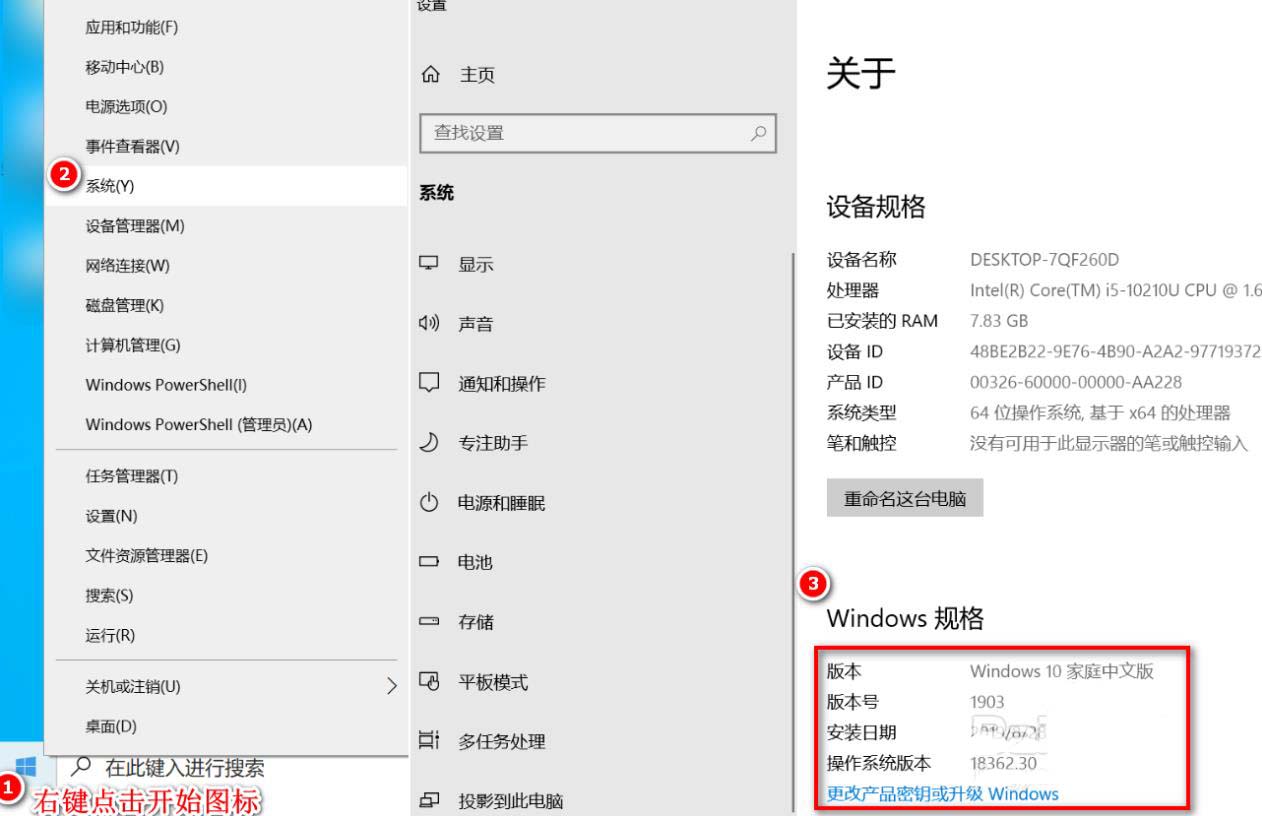
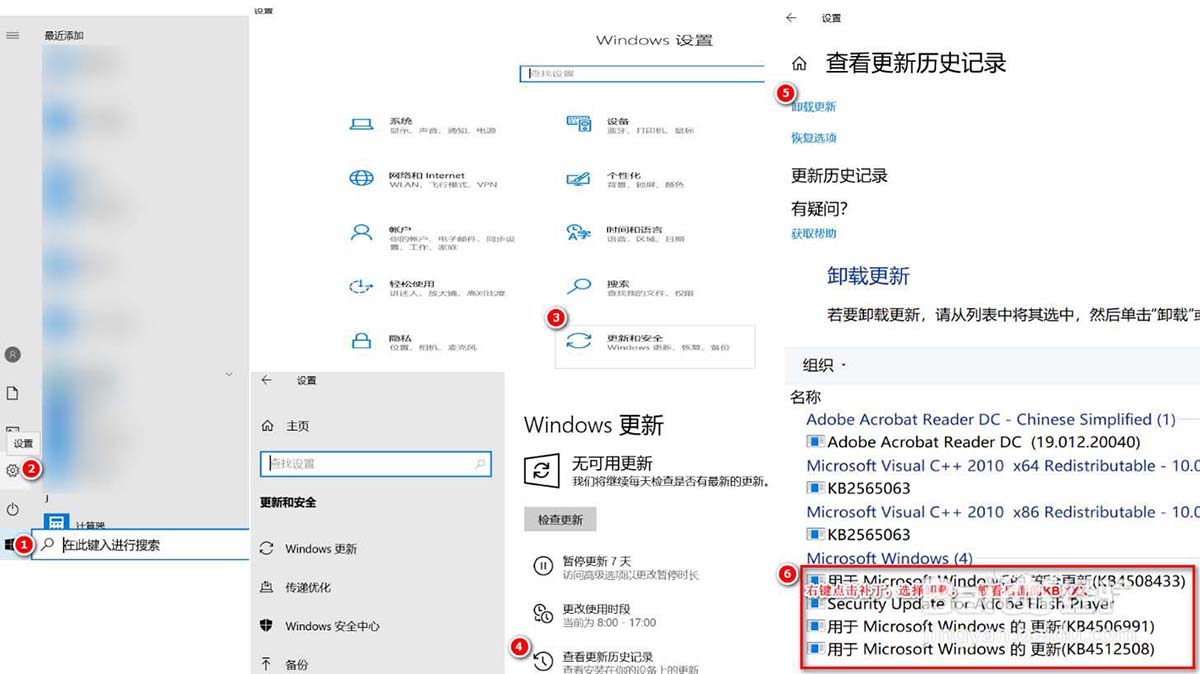
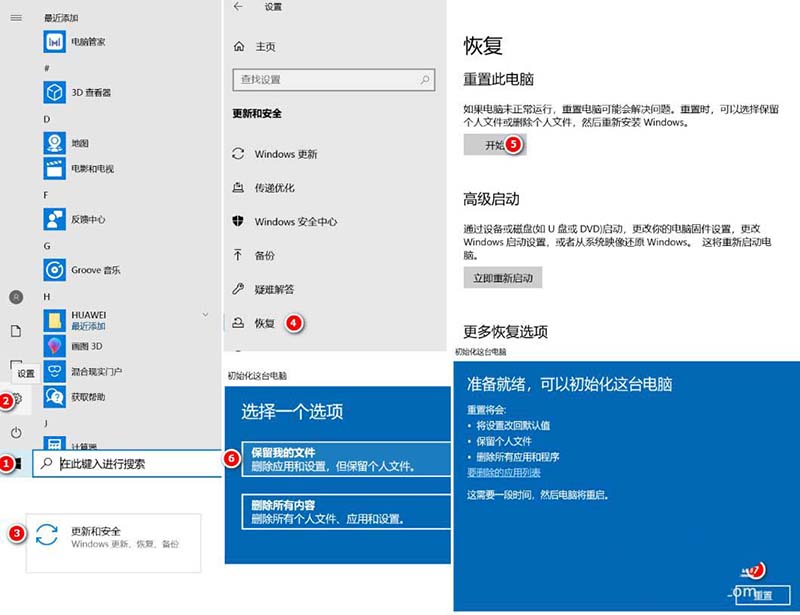


发表评论